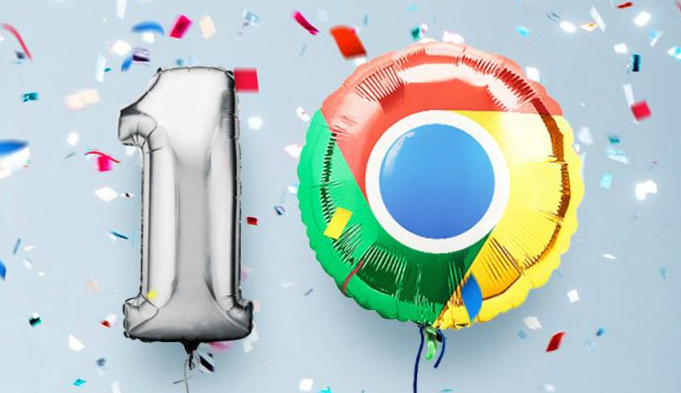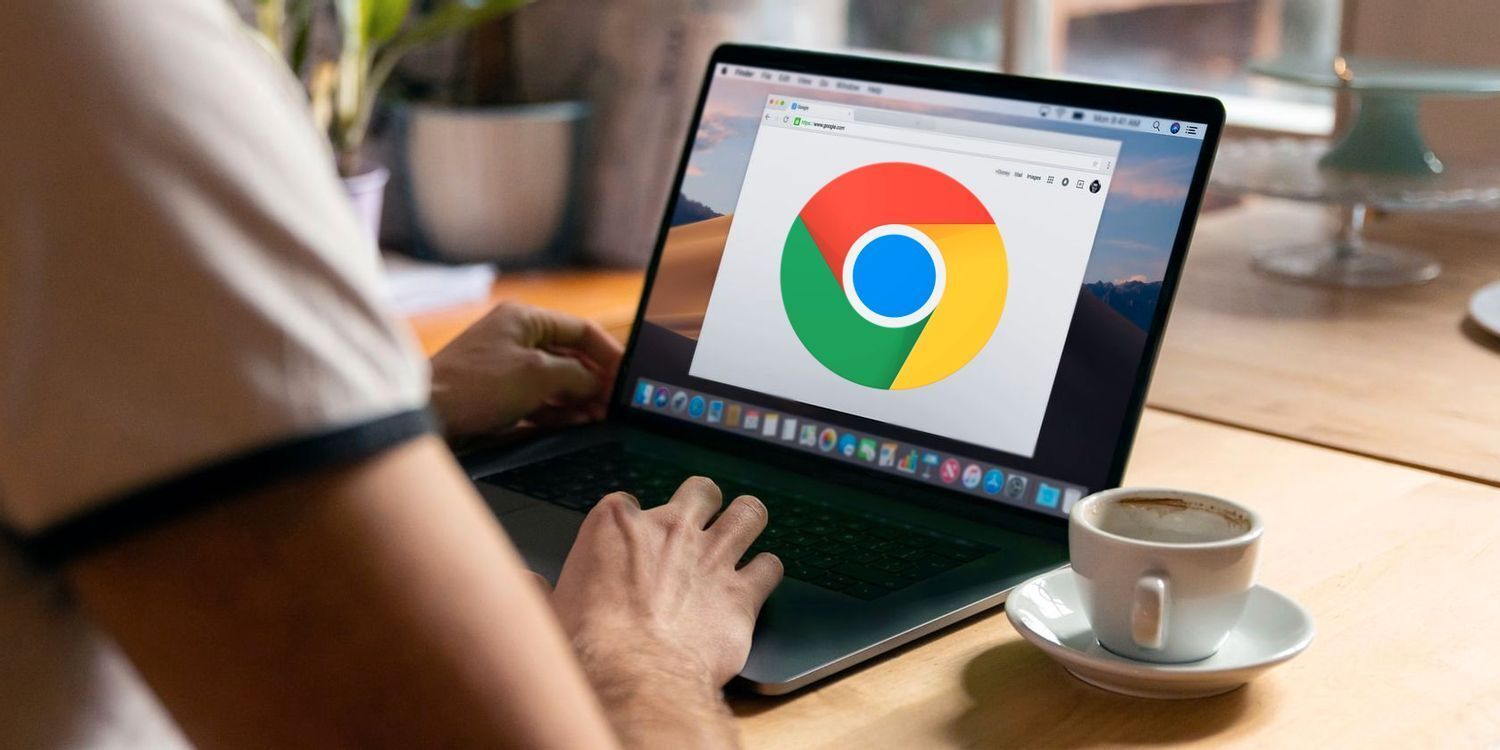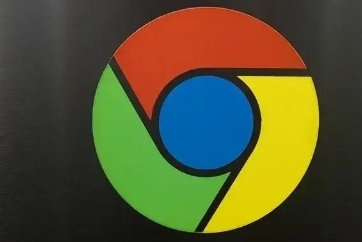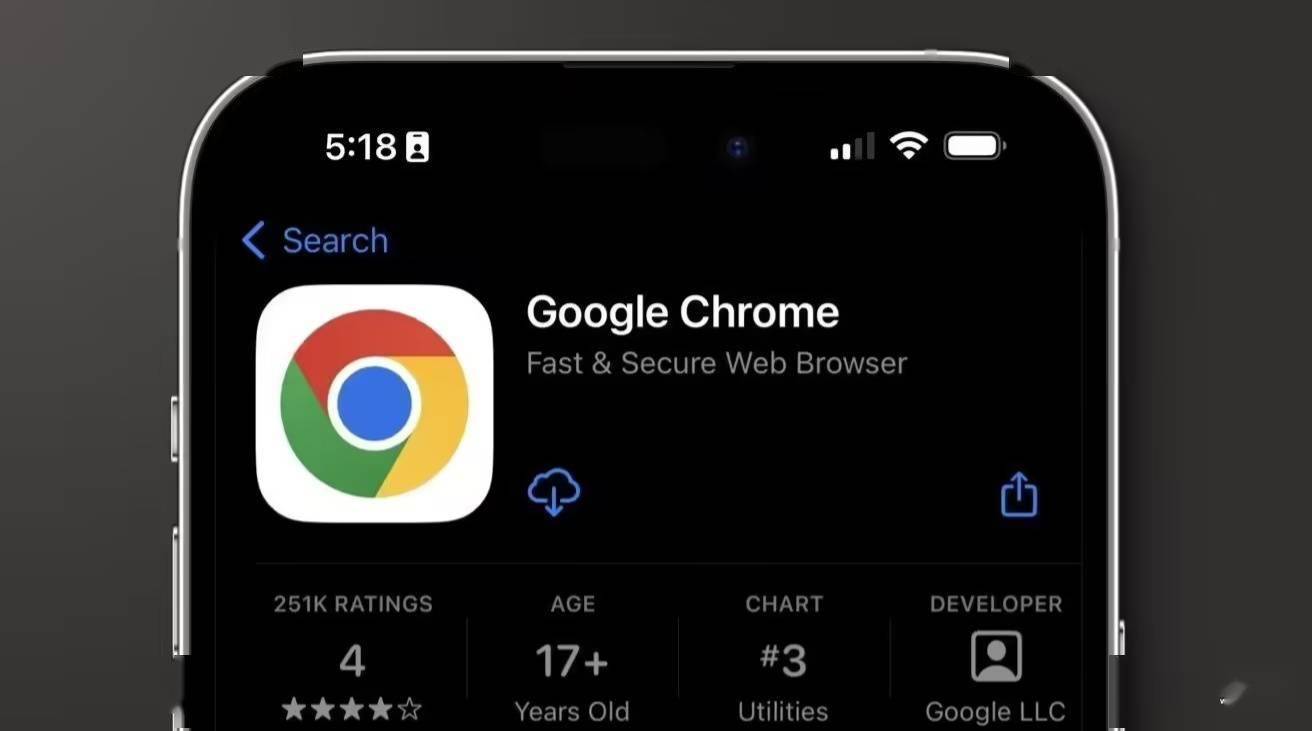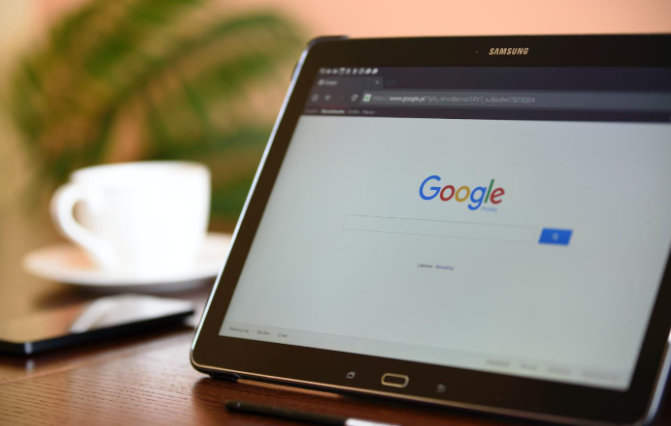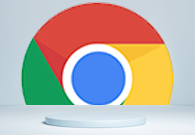详情介绍

1. 重启浏览器:这是最简单且常用的方法之一。关闭谷歌浏览器,然后重新打开,很多时候标签栏图标错乱的问题会得到解决。因为可能是由于浏览器临时的缓存或显示问题导致的图标错乱,重启后系统会重新加载和渲染图标。
2. 检查浏览器扩展程序:点击浏览器右上角的三个点菜单图标,选择“更多工具”,再点击“扩展程序”。在扩展程序页面中,禁用一些可能与标签栏图标显示相关的扩展程序,然后逐个启用,观察图标是否恢复正常。如果某个扩展程序导致图标错乱,可以尝试更新该扩展程序到最新版本,或者联系扩展程序的开发者寻求解决方案。
3. 重置浏览器设置:在浏览器的设置页面中,找到“高级”选项,然后点击“重置”按钮。重置操作会将浏览器的设置恢复到默认状态,但不会删除书签、浏览历史记录和已保存的密码等数据。不过,需要注意的是,重置后可能需要重新配置一些个性化的设置,如主页、搜索引擎等。
4. 清除浏览器缓存:点击浏览器右上角的三个点菜单图标,选择“更多工具”,再点击“清除浏览数据”。在弹出的窗口中,选择清除的数据类型为“缓存的图片和文件”,然后点击“清除数据”按钮。清除缓存可以帮助解决因缓存数据损坏或过期而导致的图标错乱问题。
5. 检查系统显示设置:右键点击桌面,选择“显示设置”,在显示设置页面中,查看分辨率、缩放比例等设置是否正确。如果系统的显示设置异常,可能会影响浏览器标签栏图标的正常显示。可以尝试调整分辨率和缩放比例,然后重新启动浏览器,看图标是否恢复正常。
综上所述,通过以上步骤,您可以有效解决谷歌浏览器标签栏图标错乱的问题,确保标签栏图标正常显示,提升浏览器使用体验。